Гоогле баца на телевизору са Андроид ТВ-ом. Шта је то, како поставити и како користити?

- 3760
- 366
- Owen Wehner IV
Гоогле баца на телевизору са Андроид ТВ-ом. Шта је то, како поставити и како користити?
Здраво! Одлучио сам да се данас припремим занимљив, користан и релевантан чланак о технологији Гоогле-а. Зашто су релевантни и зато што су телевизори који раде на Андроид ТВ-у појавили су релативно недавно и добијали само популарност. А ако имате телевизор на Андроид ТВ-у (до сада је Пхилипс, или Сони), тада можете да користите све функције Гоогле-ове технологије без додатних уређаја. Нема потребе да купујете посебан Гоогле Цхромецаст адаптер, који кошта око 40-50 долара.
Унапред гледајући, рећи ћу да је Гоогле Цаст једна од функција моје ТВ ТВ Пхилипс 43ПУС7150 / 12, коју заиста користим и често користим. Сада ћу вам рећи каква је то технологија, која је његова могућност и како користим Гоогле баца на мом телевизору са Андроид ТВ-ом.
Шта је Гоогле Цаст и Цхромецаст?
Гоогле Цаст - Ово је технологија која вам омогућава да преносите слику, видео или музику са паметног телефона, таблете или лаптопа. Све је то без жица. Све што је потребно је уређај са Гоогле Цаст-ом, са којих ћемо пренијети садржај, телевизор са Андроид ТВ-ом или било којим другим ТВ-ом са хромекастним адаптером и кућном Ви-Фи мрежом на коју треба да буду повезани ови уређаји.
Хромецаст - Ово је посебан адаптер који се повезује на телевизор у ХДМИ-у и омогућава вам да користите овај телевизор да репродукујете видео и други садржај са мобилних уређаја или рачунара (са прегледача ЦХРОМЕ). Може се купити у скоро било којој продавници дигиталне опреме. Цена, као што сам већ написала горе, је око 40-50 долара.
Гоогле Цаст:
- Видео са ИоуТубе апликације можете приказати на ТВ екран (преписујем ову прилику најчешће) и управљати репродукцијом.
- Погледајте фотографије са својих мобилних уређаја на ТВ-у.
- Репродукујте музику са паметног телефона или таблета кроз звучнике телевизора или путем посебних звучника који подржавају "Гоогле Цаст фор Аудио".
- Кроз ХРОМЕЦАСТ апликацију можете приказати све што се догађа на екрану на екрану вашег Андроида или ИОС уређаја. Па чак и играјте игре (иако постоји мало одлагање у излазним сликама на великом екрану).
- И преко Цхроме претраживача са ширењем Гоогле Цаст-а, можете да емитујете картицу Отворите у прегледачу.
Ако имате телевизор који ради на Андроид ТВ систему, тада је подршка Гоогле-уложила већ уграђена у њему (као у мом случају са ПХИЛИПС 43ПУС7150 / 12 ТВ). И то значи да вам не треба да купујете додатни адаптер хромекаста. Можете једноставно да повежете своје обвезнице и користите све функције ове технологије.
Како се користи Гоогле Цалл на ТВ-у са Андроид ТВ-ом?
У ствари, све је врло једноставно и јасно. Требали бисмо имати телевизор са Андроид ТВ-ом, на које ћемо приказати слику и звук. Требали бисмо имати уређај са којих ћемо емитовати фотографије, видео снимке, музику. Сви паметни телефони и таблете на Андроиду су погодни, верзије 2.3 и више. Аппле уређаји: иПхоне, иПад и иПод тоуцх, који раде на ИОС верзији 7.0 и више. Лаптоп или рачунар са инсталираним хромираним претраживачем.
Главна ствар је да је ТВ и уређај из којег желите да емитујете садржај били повезани на једну Ви-Фи мрежу. На један Ви-Фи рутер.
Већ сам написао како да повежем Пхилипс на Ви-Фи ТВ. И ваше паметне телефоне, таблете и лаптопове, мислим да је на Ви-Фи мрежу већ повезана.
Уопште не требате да подесите телевизор. Требало би да се укључи и повеже на вашу Ви-Фи мрежу. Ми ћемо управљати са нашег паметног телефона, таблета или рачунара. Ићи!
ИоуТубе емитовање на Гоогле Цаст ТВ-у
Ово је прилика коју користим скоро сваки дан. Видео сам видео са свог иПад-а, на ТВ-у екрану Пхилипс. све функционише врло једноставно. Узимамо наш паметни телефон или таблету која ради на Андроиду или ИОС-у и покретање ИоуТубе апликације на њему.
Укључите било који видео и кликните на дугме на врху Гоогле Цаст. Појавиће се ваш ТВ, изаберите га.

Видео репродукција ће почети на ТВ-у. Гоогле Цаст дугме постаће плава боја. Ако је поново притиснете, можете искључити телевизор.
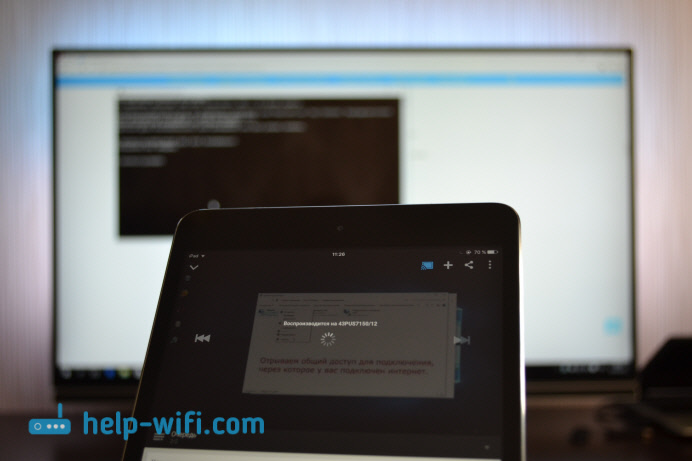
Са Андроид паметним телефоном све функционише исто.

Када се видео свира на ТВ-у, ви сте видео на самом паметним телефону или таблета, можете да се окренете. Више, можете у потпуности да претворите апликацију ИоуТубе, док ће се репродукција наставити. Можете да подесите тастере за јачину звука на мобилном уређају. Не знам како кроз хромекаст адаптер, али на ТВ-у са Андроид ТВ-ом, при подешавању јачине звука на уређају, јачина звука је подешена на ТВ-у (мада постоји велики корак).
Још један занимљив чип, можете да креирате листу репродукције. Када је уређај повезан са телевизором, само кликните на било који видео, а појавиће се прозор са избором: Или играјте сада или додајте у ред за репродукцију. Врло удобно. Све је једноставно и јасно, то уопште није тешко схватити.
Приказујемо све што се догађа на екрану на екрану паметног телефона или таблета
Можемо донети на ТВ апсолутно све што се дешава на екрану мобилног уређаја. ТВ ће приказати мени, програме, игре итд. Д. Све што видимо на екрану паметног телефона. Мирацаст технологија ради приближно исто.
Потребна нам је апликација која се зове Хромецаст. Можете га инсталирати помоћу Гоогле Плаи-а или са Апп Сторе-ом (користите претрагу). Након инсталације започињемо апликацију и покрећемо емитовање екрана на наш ТВ.
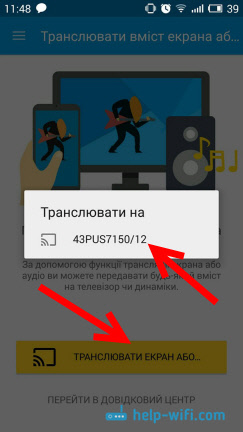
Резултат изгледа овако:

А то изгледају програми са Андроид паметног телефона на ТВ-у налик на:
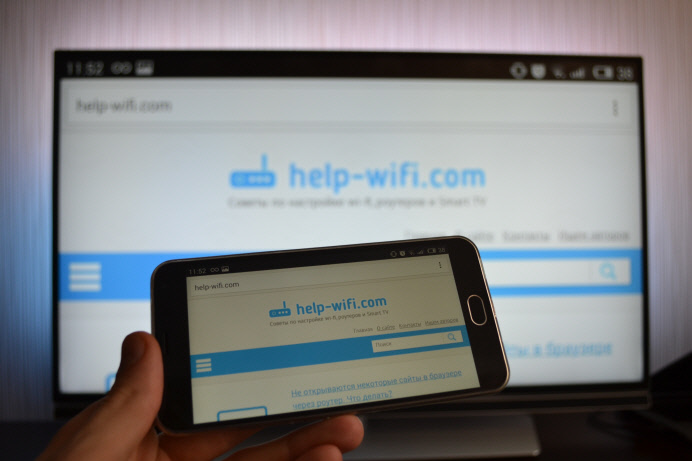
Чак се и игре могу одвести на телевизор на Гоогле Цасту.

Игре су биле мале буђе. Слика се појавила кашњењем. Можда ако повежете снажнији паметни телефон, онда би све боље функционисало. Али чак ће и минимално одлагање бити тачно.
На телефону (Андроид) све ради као сат. Али из неког разлога нисам успео да прикажем екран од иПада. Једноставно није пронашао телевизор, а све време је тражило да се повеже на мрежу у којој постоји хромекаст уређај. Иако је све било повезано, а емисија видео записа у ИоуТубе-у је радила.
Претпостављамо слику (картицу) из Цхроме прегледача на ТВ
Друга прилика је емисија на картицама са Цхроме прегледача. ТВ и рачунар (лаптоп) треба да буду повезани на једну Ви-Фи мрежу. Узгред, рачунар може да ради и на Виндовс-у (од Виндовс 7 и више) и на Мац ОС Кс (од верзије 10.7 и више) или Цхроме ОС.
Није битно: Све што је потребно је да инсталирате Гоогле Цхроме претраживач и у претраживачу да успостави продужетак "Гоогле Цаст". За инсталацију отворите подешавања прегледача, идите на картицу Екпансион, кликните на "Више проширења" линка, у претраживању унесите "Гоогле Цаст" и подесите екстензију. Дугме ће се појавити у прегледачу, кликом на који можете покренути телевизор на телевизији.
Ажурирање: Како се испоставило, нема више проширења "Гоогле Цаст". Функција емитовања сада уграђена у прегледач. Отворите мени и изаберите "Емитовање ..." ако немате такву тачку, а затим ажурирајте свој Гоогле Цхроме прегледач.
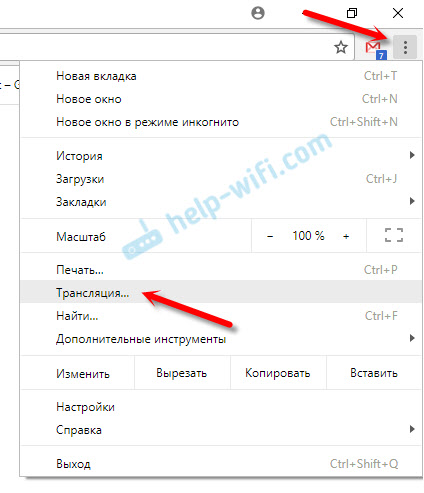 Да бисте започели почетак, само одаберите ТВ.
Да бисте започели почетак, само одаберите ТВ.
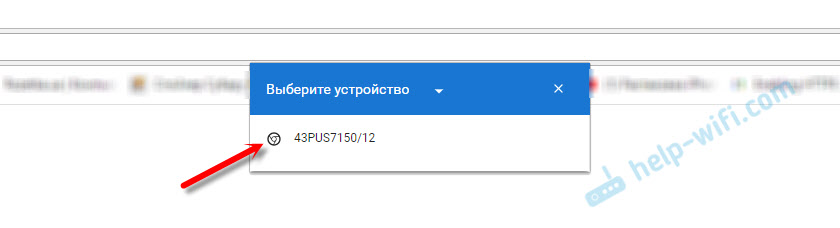
Слика са лаптопа ће се одмах појавити на ТВ-у. Све функционише стално и брзо.
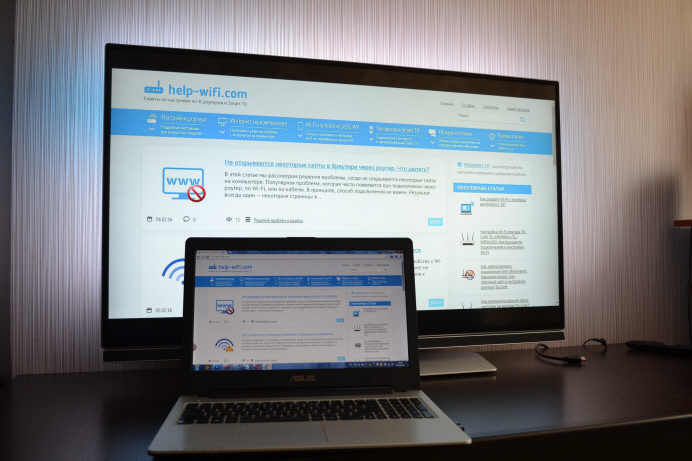
Можете се помакнути на страницу и следите везе. Све то ће се приказати на ТВ екрану. А ако у овој картици отворите видео запис на ИоуТубе-у, тада ће емисија почети не кроз допринос, већ кроз апликацију на ТВ-у (као са мобилних уређаја). Звук ће се такође пренијети. Кликом на дугме у претраживачу можете зауставити емисију, паузу или искључити звук.
Ако често користите ову функцију, онда можете да поправите ову икону на плочу прегледача. Само кликните на то десним дугметом миша и изаберите "Увек покажите икону".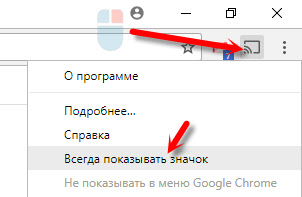
Сада можете покренути емитовање са прегледача на ТВ брже.
Закључак
Рекао сам вам о главним карактеристикама Гоогле Цаст-а, које се користим. Такође можете да репродукујете музику са паметног телефона кроз звучнике телевизора. То можете учинити путем Гоогле Плаи музике. Или емитовање фотографија из галерије. Кликне на дугме "Гоогле Цаст" и приказује се слика на ТВ-у.
Ако имате ТВ на Андроид ТВ-у, или постоји адаптер хромекаст, а затим обавезно користите све могућности ове технологије. Напишите коментаре како користите Гоогле Цаст. Најлепше жеље!
- « Ресетовање и подешавања лозинке на рутеру Д-Линк Дир-300
- Неке локације у претраживачу кроз рутер се не отварају. Шта да радим? »

